tenda路由器怎么设置 tenda路由器wifi灯不亮怎么解决?
tenda路由器怎么设置 tenda路由器wifi灯不亮怎么解决?

【第一步、连接好线路】
电话线接入的用户(请准备2根短网线)
a.(有ADSL Modem猫) 将电话线(比较细的那根线)接猫的line口(比较小的那个口),猫分出来一根网线接路由器的WAN口 (蓝色),再找一根短网线,一头接电脑,一头接路由器1/2/3/4任意接口(黄色)
网线直接入户的用户
b、(无ADSL Modem猫)直接将入户的网线接在路由器的WAN口(蓝色),再找一根短网线,一头接电脑,一头接路由器 1/2/3/4任意接口(黄色),接线方式如下图:
注意:通电后,路由器正常工作状态是SYS指示灯闪烁,WAN指示灯常亮或闪烁,1/2/3/4口中与电脑相连的端口指示灯常亮或闪烁。如路由器相应端口的指示灯不亮或电脑的网卡图标显示红色的叉,则表明线路连接有问题,尝试检查下网线连接或换根网线试试。
【第二步、配置好电脑】
将电脑上的本地连接IP地址设置为“自动获得IP地址”
1.右键点击桌面上的“网上邻居”,选择“属性”:
2.键点击“本地连接”,选择“属性”:
3.双击“Internet 协议(TCP/IP)
4.选择“自动获得IP地址”“自动获得DNS服务器地址”,点击“确定”再点击“确定”即可:
【第三步、腾达路由器上网设置】
1、登陆腾达路由器管理界面设置,在浏览器中输入:192.168.0.1按回车键。
2、选择正确的上网方式进行设置(常见上网方式有PPPOE、动态IP、静态IP三种,不知如何选择上网方式?请点击此链接);
ADSL拔号:在设置页面中选择“ADSL拨号”, 在“宽带用户名”、“宽带密码”中输入宽带运营商(例如:电信、联通等)提供的宽带用户名和密码 ,点击“确定”即可。
自动获取(动态IP):在设置页面中选择“自动获取”—点击“确定”即可。
静态IP:在设置页面点击“高级设置”-“上网设置”-选择“静态IP”输入网络运营商提供的上网固定的IP地址, 子网掩码,网关,首选DNS服务器,点击“确定”。
3、修改无线密码和无线信号名称
点击“无线设置”-“无线安全”,设置无线密码
在设置界面中点击“无线设置”—“无线基本设置”修改无线信号名称
【第四步、试试可以上网吗】
点击“高级设置”-“运行状态”,如果WAN口状态显示“已连接”,就可以浏览网页,上网冲浪了。
温馨提示:通过路由器正常上网后,不需要再点击“宽带连接”,开机就可以直接上网;如果还有其他电脑需要上网, 直接将电脑接到路由器1234任意空闲接口,参照第二步将本地连接改成自动获取IP即可,不需要再去配置路由器。
tenda路由器wifi灯不亮怎么解决?
一、关闭了指示灯
有些型号的腾达无线路由器,在设置界面中,可以设置 开启/关闭 路由器上的指示灯。并且关闭指示灯后,你的路由器工作是正常的,仍然可以连接wifi上网。
所以,可以先登录到你的腾达路由器的设置页面,然后点击:高级设置——>LED灯控制——>打开后,请确保选择的是:常开。
重要提示:
关闭指示灯后,路由器上所有的指示灯都不会亮了,但是路由器仍然在正常工作。
如果你的腾达路由器中,只有wifi的灯不亮,而其他的灯是正常的。那么,说明不是指示灯设置的问题,可以忽略这一个步骤。
二、关闭了无线功能
如果路由器中的无线功能被关闭了,那么wifi指示灯也会不亮的;所以,需要检查下你的腾达路由器中的无线功能是否启用。
重要提示:
无线功能关闭后,你的手机、笔记本电脑,就搜索不到路由器的wifi信号了。 如果你的手机、电脑 现在还可以搜索到wifi信号,说明无线功能是正常的,可以忽略这个步骤。
如果手机、笔记本电脑,现在已经无法搜索到路由器的wifi信号,并且wifi指示灯也不亮。这种情况下,很有可能是无线功能未启用导致的,请按照下面步骤开启无线功能。
(1)、首先,你的电脑,需要用网线连接到路由器的LAN接口。
(2)、然后在电脑浏览器中输入:tendawifi.com,打开登录界面 ——> 输入管理密码,就能够登录到这个腾达路由器的设置界面
(3)、然后找到、打开 无线设置 这个功能,查看下天2.4G网络、5G网络是否都启用了? 如果发现无线网络被关闭了,点击启用即可。
三、路由器有问题
如果你的腾达路由器,它的指示灯是开启状态,并且无线功能也是启用了的。但是,路由器上的wifi指示灯就是不亮,这就有可能是路由器的问题引起的。
解决办法:
(1)、如果仅仅是wifi指示灯不亮,但是路由器上网正常;那么,鸿哥觉得你可以不用理会这个问题,毕竟不会影响到你的正常使用。
(2)、如果你是一个追求完美的人,看到wifi指示灯不亮很不爽,一定要解决这个问题。或者,此时路由器使用起来也有一些问题,例如无法上网、网络慢、网络不稳定等。
这种情况下,建议先把你的腾达路由器恢复出厂设置,然后重新设置它上网。
重要提示:
恢复出厂设置后,一定要重新设置路由器上网,并且在重新设置上网成功后,才能使用。







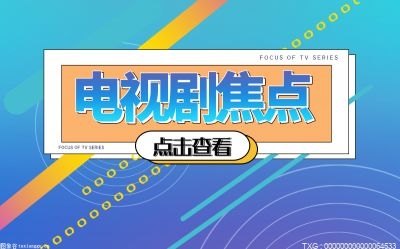
















 营业执照公示信息
营业执照公示信息